Graphique Ondelettes
Dans le graphique Ondelettes, le temps de résolution est plus long dans les fréquences élevées et la résolution de fréquence est plus élevée dans les basses fréquences.
-
Pour afficher le graphique Ondelettes du fichier audio dans l’Éditeur audio, cliquez sur Ondelettes sous le graphique Forme d’onde.
-
Pour basculer entre le graphique Ondelettes des canaux gauche/droit et celui des canaux Mid/Side, cliquez sur le bouton GD/MS situé en bas à gauche du graphique Ondelettes.
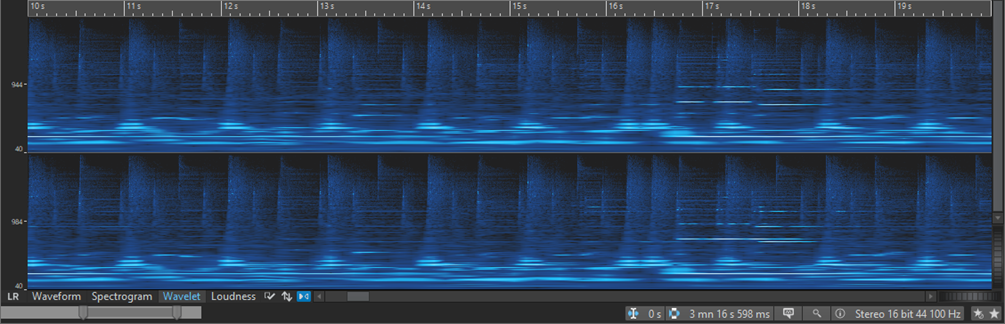
Chaque ligne verticale représente le spectre de fréquence à un instant donné.
-
Vous pouvez sélectionner des plages temporelles et des plages de fréquences dans le graphique Ondelettes.
Quand vous sélectionnez des plages de fréquences dans le graphique Ondelettes, vous pouvez utiliser les outils d'édition de spectre de WaveLab Pro dans l'onglet Spectre pour éditer les ondelettes. Quand vous survolez une plage de fréquences sélectionnée avec le pointeur, une infobulle indique la plage de fréquence et la plage temporelle de la sélection.
Vous pouvez également utiliser les outils d'édition de WaveLab Pro dans l'onglet Éditer pour éditer les ondelettes.
-
Les basses fréquences sont représentées en bas de l’affichage et les fréquences élevées en haut.
-
Dans la boîte de dialogue Options du spectrogramme, vous pouvez configurer l'affichage du spectre des fréquences. Il peut être représenté en couleur ou en noir et blanc.
-
La règle verticale à gauche représente la plage de fréquence en Hz.
-
La barre d’état indique la position timing/fréquence du pointeur de la souris.
-
Quand vous êtes en mode d'édition du spectre, vous pouvez faire un clic droit dans le graphique Ondelettes pour ouvrir un menu contextuel offrant des options supplémentaires.
Dans le graphique Ondelettes, vous ne pouvez pas faire de zooms avant et arrière aussi importants que dans le Spectrogramme en raison de limites de performances.